Win8無線網絡無法連接的解決方法
筆記本電腦使用久了總是會遇到一些問題,其中最常見的就是網絡問題了。相信不少用戶都曾遇到過無線網絡無法連接,但是卻不知道怎么辦?其實解決方法很簡單,下面就由小編教大家Win8無線網絡無法連接的解決方法吧!

方法/步驟:
1、通常導致網絡連接不可用的重要原因是筆記本無法網卡驅動安裝不當所造成的。對此我們可以通過如下方法來修復。右擊“計算機“,從彈出的右鍵菜單中選擇”管理“項。
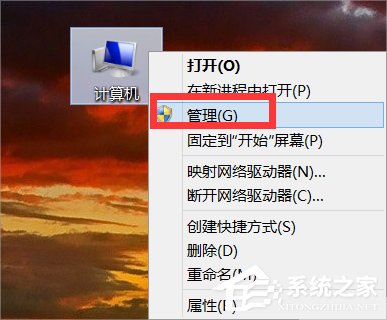
2、待打開“計算機管理”界面后,展開“設備管理器”,右擊“未知設備”,從彈出的右鍵菜單中選擇“更新驅動程序軟件”項。
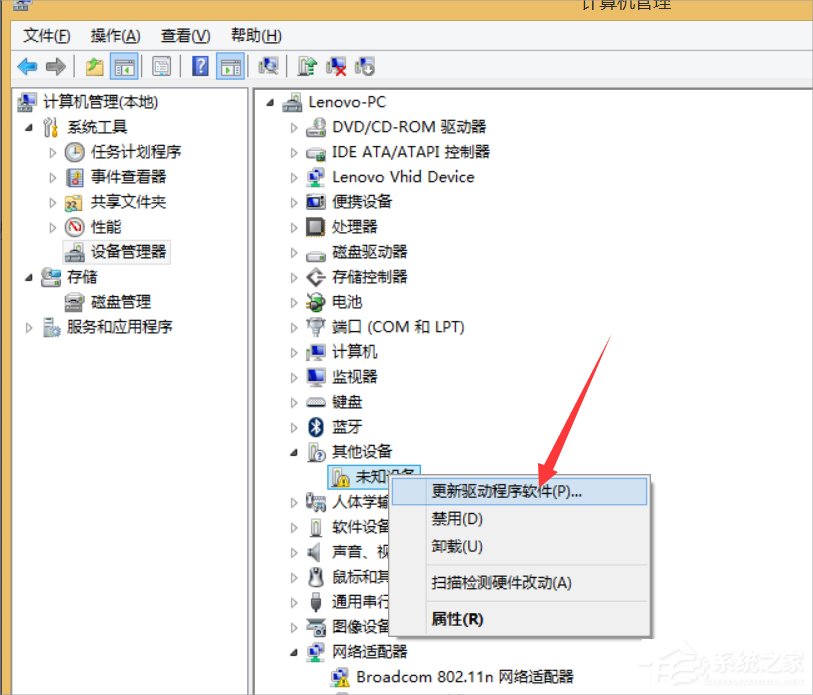
3、此時將打開“更改驅動程序軟件-未知設備”界面,從中選擇“瀏覽計算機以查找驅動程序軟件”,并按安裝向導操作,選擇從“磁盤安裝”項,以手動安裝網卡驅動程序。
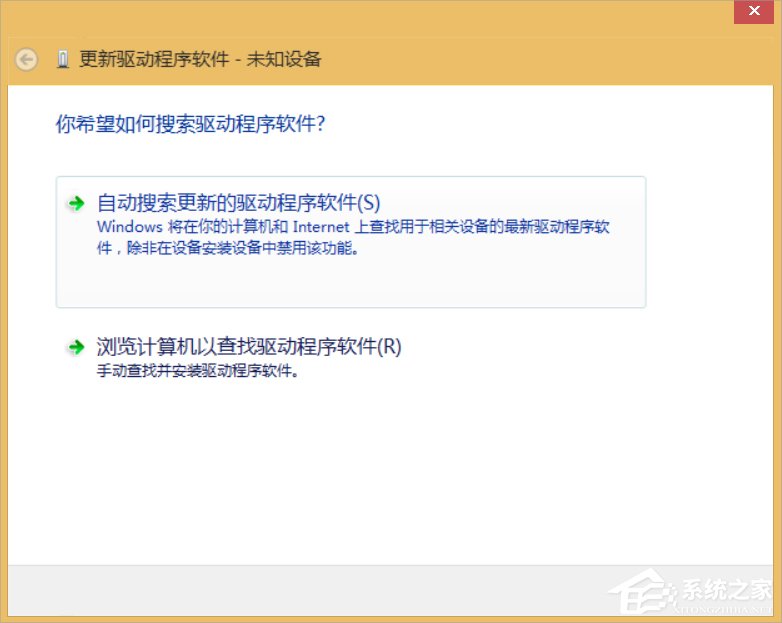
4、此外,針對沒有網卡驅動程序或無法正常聯網的用戶而言,可以通過給電腦安裝“驅動精靈”來找到筆記本網卡驅動。
5、運行“驅動精靈”程序,從打開的“基本狀態”界面中,將顯示“電腦未安裝網卡驅動”提示,同時將顯示本機“無線網卡”和“有線網卡”的驅動二維碼,掃描即可下載對應的無線網卡驅動。
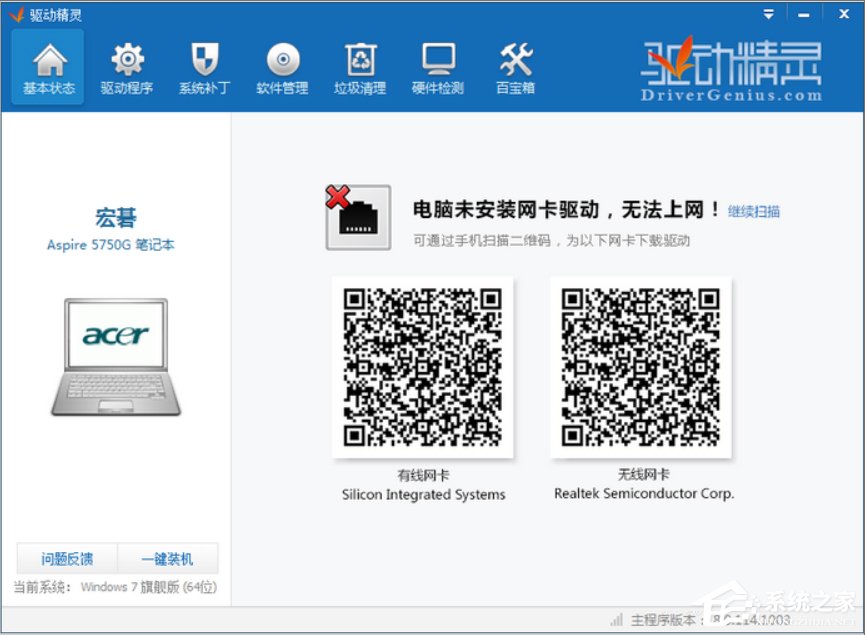
6、當然,如果筆記本可以通過有線網卡聯網,則可以切換到“驅動程序”-“標準模式”界面,勾選“無線網卡驅動”,點擊“安裝”按鈕以安裝無線網卡驅動。
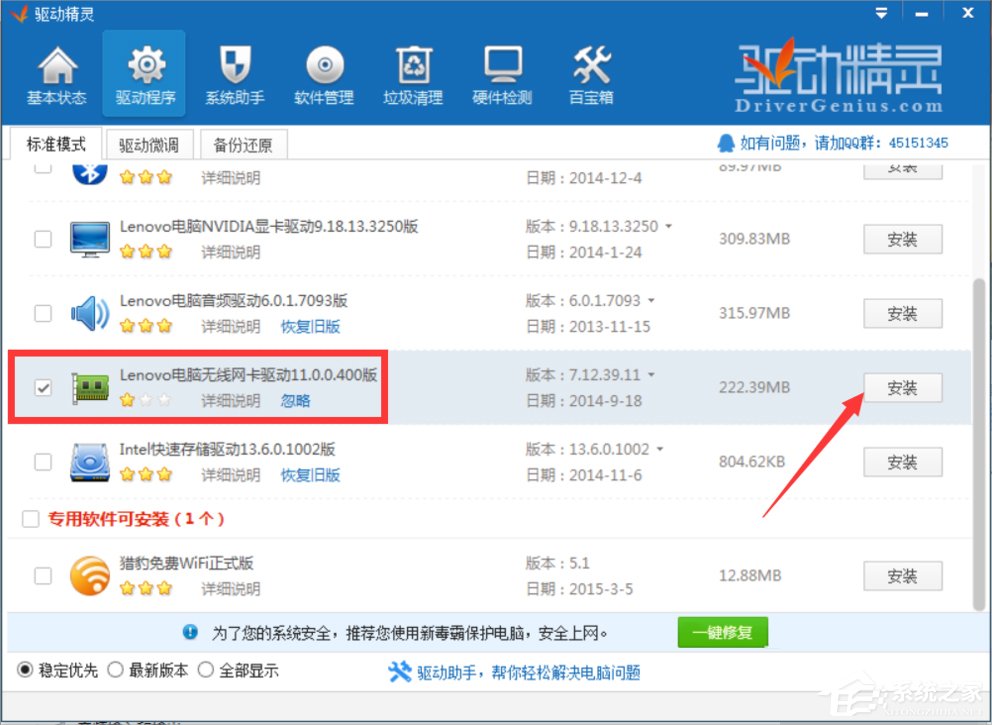
7、待無線網卡驅動安裝完成后,就可以通過點擊右下角的任務欄“網絡圖標”來使用無線網絡連接啦。
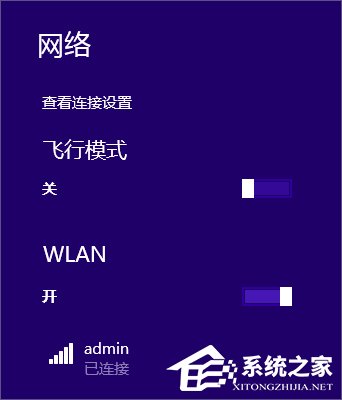
以上就是Win8無線網絡無法連接的解決方法了,我們可以通過系統本身的搜索來安裝無線網卡驅動或者通過驅動精靈來安裝無線網卡驅動,安裝之后就能解決了。
相關文章:
1. 筆記本Win10網絡顯示黃色感嘆號上不了網怎么辦?2. Win10怎么設置待機鎖屏3. Win11 Release 預覽版 Build 22000.1879更新補丁KB5025298(附更新修復內容匯總)4. Win10系統在使用過程中出現藍屏錯誤和停止錯誤代碼怎么解決?5. mac程序沒反應怎么辦 mac強制關閉程序的方法6. uos如何安裝微信? uos系統微信的安裝教程7. Win10進入系統前黑屏一會怎么解決?詳細的解決方法介紹8. Win7磁盤整理碎片怎么操作?Windows7磁盤碎片整理教程9. Win11玩不了csgo怎么辦?Win11玩不了csgo的解決方法10. UOS應用商店不能用怎么辦? uos系統應用商店不能使用的解決辦法

 網公網安備
網公網安備